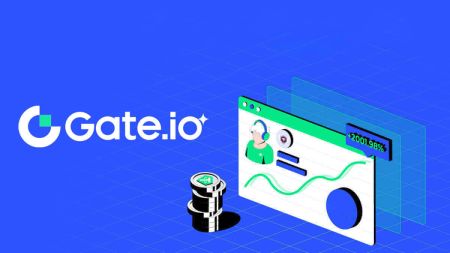របៀបបង្កើតគណនី និងចុះឈ្មោះជាមួយ Gate.io
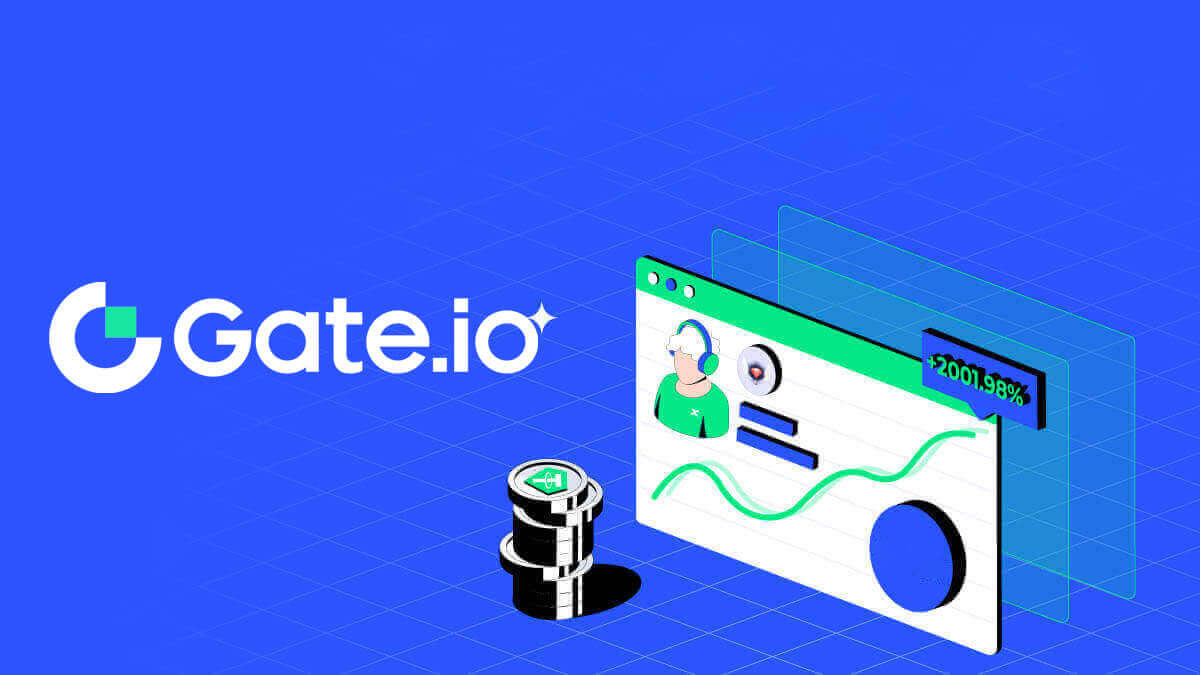
- ភាសា
-
English
-
العربيّة
-
简体中文
-
हिन्दी
-
Indonesia
-
Melayu
-
فارسی
-
اردو
-
বাংলা
-
ไทย
-
Tiếng Việt
-
Русский
-
한국어
-
日本語
-
Español
-
Português
-
Italiano
-
Français
-
Deutsch
-
Türkçe
-
Nederlands
-
Norsk bokmål
-
Svenska
-
Tamil
-
Polski
-
Filipino
-
Română
-
Slovenčina
-
Zulu
-
Slovenščina
-
latviešu valoda
-
Čeština
-
Kinyarwanda
-
Українська
-
Български
-
Dansk
-
Kiswahili
របៀបបង្កើតគណនី Gate.io ជាមួយអ៊ីម៉ែល ឬលេខទូរស័ព្ទ
1. ចូលទៅកាន់ គេហទំព័រ Gate.io ហើយចុចលើ [ចុះឈ្មោះ] ។
2. ជ្រើសរើស [Email] ឬ [លេខទូរស័ព្ទ] ហើយបញ្ចូលអាសយដ្ឋានអ៊ីមែល ឬលេខទូរស័ព្ទរបស់អ្នក។ បន្ទាប់មក បង្កើតពាក្យសម្ងាត់សុវត្ថិភាពសម្រាប់គណនីរបស់អ្នក។
ជ្រើសរើស [ប្រទេស/តំបន់នៃលំនៅដ្ឋាន] របស់អ្នក គូសលើប្រអប់ ហើយចុចលើ [ចុះឈ្មោះ]។


3. បង្អួចផ្ទៀងផ្ទាត់មួយលេចឡើង ហើយបំពេញលេខកូដផ្ទៀងផ្ទាត់។ អ្នកនឹងទទួលបានលេខកូដផ្ទៀងផ្ទាត់ 6 ខ្ទង់នៅក្នុងអ៊ីមែល ឬទូរសព្ទរបស់អ្នក។ បន្ទាប់មកចុច ប៊ូតុង [បញ្ជាក់] ។


4. អបអរសាទរ! អ្នកបានបង្កើតគណនី Gate.io ដោយជោគជ័យតាមរយៈអ៊ីម៉ែល ឬលេខទូរស័ព្ទ។

របៀបបង្កើតគណនី Gate.io ជាមួយគណនី Google
1. ចូលទៅកាន់ គេហទំព័រ Gate.io ហើយចុចលើ [ចុះឈ្មោះ] ។
2. រំកិលចុះក្រោមទៅផ្នែកខាងក្រោមនៃទំព័រចុះឈ្មោះ ហើយចុចលើ ប៊ូតុង [Google] ។

3. បង្អួចចូលនឹងត្រូវបានបើក ដែលអ្នកនឹងត្រូវបញ្ចូលអាសយដ្ឋានអ៊ីមែល ឬទូរស័ព្ទរបស់អ្នក ហើយចុចលើ [បន្ទាប់]។

4. បន្ទាប់មកបញ្ចូលពាក្យសម្ងាត់សម្រាប់គណនី Google របស់អ្នក ហើយចុច [បន្ទាប់] ។

5. ចុចលើ [បន្ត] ដើម្បីបញ្ជាក់ការចូលដោយប្រើគណនី Google របស់អ្នក។

6. បំពេញព័ត៌មានរបស់អ្នកដើម្បីបង្កើតគណនីថ្មីមួយ។ ធីកលើប្រអប់ ហើយបន្ទាប់មកចុចលើ [ចុះឈ្មោះ]។

7. បញ្ចប់ដំណើរការផ្ទៀងផ្ទាត់។ អ្នកនឹងទទួលបានលេខកូដផ្ទៀងផ្ទាត់ 6 ខ្ទង់នៅក្នុងអ៊ីមែលរបស់អ្នក។ បញ្ចូលលេខកូដហើយចុច [បញ្ជាក់] ។

8. អបអរសាទរ! អ្នកបានបង្កើតគណនី Gate.io ដោយជោគជ័យតាមរយៈ Goggle ។

របៀបបង្កើតគណនី Gate.io ជាមួយ MetaMask
មុនពេលចុះឈ្មោះគណនីនៅលើ Gate.io តាមរយៈ MetaMask អ្នកត្រូវតែមានផ្នែកបន្ថែម MetaMask ដែលបានដំឡើងនៅក្នុងកម្មវិធីរុករករបស់អ្នក។1. ចូលទៅកាន់ គេហទំព័រ Gate.io ហើយចុចលើ [ចុះឈ្មោះ] ។ 
2. រំកិលចុះក្រោមទៅផ្នែកខាងក្រោមនៃទំព័រចុះឈ្មោះ ហើយចុចលើ ប៊ូតុង [MetaMask] ។  3. បង្អួចចូលនឹងត្រូវបានបើក ដែលអ្នកនឹងត្រូវភ្ជាប់ជាមួយ MetaMask ជ្រើសរើសគណនីរបស់អ្នកដែលអ្នកចង់ភ្ជាប់ ហើយចុច [បន្ទាប់]។
3. បង្អួចចូលនឹងត្រូវបានបើក ដែលអ្នកនឹងត្រូវភ្ជាប់ជាមួយ MetaMask ជ្រើសរើសគណនីរបស់អ្នកដែលអ្នកចង់ភ្ជាប់ ហើយចុច [បន្ទាប់]។ 
4. ចុចលើ [Connect] ដើម្បីភ្ជាប់ជាមួយគណនីដែលអ្នកបានជ្រើសរើស។
5. ចុចលើ [Create New Gate Account] ដើម្បីចុះឈ្មោះដោយប្រើ MetaMask credential។
6. ជ្រើសរើស [Email] ឬ [លេខទូរស័ព្ទ] ហើយបញ្ចូលអាសយដ្ឋានអ៊ីមែល ឬលេខទូរស័ព្ទរបស់អ្នក។ បន្ទាប់មក បង្កើតពាក្យសម្ងាត់សុវត្ថិភាពសម្រាប់គណនីរបស់អ្នក។
ជ្រើសរើស [ប្រទេស/តំបន់នៃលំនៅដ្ឋាន] របស់អ្នក គូសលើប្រអប់ ហើយចុចលើ [ចុះឈ្មោះ]។
7. បង្អួចផ្ទៀងផ្ទាត់មួយលេចឡើង ហើយបំពេញលេខកូដផ្ទៀងផ្ទាត់។ អ្នកនឹងទទួលបានលេខកូដផ្ទៀងផ្ទាត់ 6 ខ្ទង់នៅក្នុងអ៊ីមែល ឬទូរសព្ទរបស់អ្នក។ បន្ទាប់មកចុច ប៊ូតុង [បញ្ជាក់] ។
8. MetaMask [សំណើហត្ថលេខា] នឹងលេចឡើង ចុចលើ [Sign] ដើម្បីបន្ត។
9. អបអរសាទរ! អ្នកបានបង្កើតគណនី Gate.io ដោយជោគជ័យតាមរយៈ MetaMask ។







របៀបបង្កើតគណនី Gate.io ជាមួយ Telegram
1. ចូលទៅកាន់ គេហទំព័រ Gate.io ហើយចុចលើ [ចុះឈ្មោះ] ។ 
2. រំកិលចុះក្រោមទៅផ្នែកខាងក្រោមនៃទំព័រចុះឈ្មោះ ហើយចុចលើ ប៊ូតុង [Telegram] ។ 
3. បង្អួចលេចឡើងមួយនឹងលេចឡើង បញ្ចូលលេខទូរស័ព្ទរបស់អ្នកដើម្បីចុះឈ្មោះទៅកាន់ Gate.io ហើយចុច [NEXT] ។ 
4. អ្នកនឹងទទួលបានសំណើនៅក្នុងកម្មវិធី Telegram ។ បញ្ជាក់សំណើនោះ។ 
5. ចុចលើ [ACCEPT] ដើម្បីបន្តចុះឈ្មោះ Gate.io ដោយប្រើអត្តសញ្ញាណប័ណ្ណ Telegram ។  6. ជ្រើសរើស [Email] ឬ [លេខទូរស័ព្ទ] ហើយបញ្ចូលអាសយដ្ឋានអ៊ីមែល ឬលេខទូរស័ព្ទរបស់អ្នក។ បន្ទាប់មក បង្កើតពាក្យសម្ងាត់សុវត្ថិភាពសម្រាប់គណនីរបស់អ្នក។
6. ជ្រើសរើស [Email] ឬ [លេខទូរស័ព្ទ] ហើយបញ្ចូលអាសយដ្ឋានអ៊ីមែល ឬលេខទូរស័ព្ទរបស់អ្នក។ បន្ទាប់មក បង្កើតពាក្យសម្ងាត់សុវត្ថិភាពសម្រាប់គណនីរបស់អ្នក។
ជ្រើសរើស [ប្រទេស/តំបន់នៃលំនៅដ្ឋាន] របស់អ្នក គូសលើប្រអប់ ហើយចុចលើ [ចុះឈ្មោះ]។ 

7. បង្អួចផ្ទៀងផ្ទាត់មួយលេចឡើង ហើយបំពេញលេខកូដផ្ទៀងផ្ទាត់។ អ្នកនឹងទទួលបានលេខកូដផ្ទៀងផ្ទាត់ 6 ខ្ទង់នៅក្នុងអ៊ីមែល ឬទូរសព្ទរបស់អ្នក។ បន្ទាប់មកចុច ប៊ូតុង [បញ្ជាក់] ។ 
 8. អបអរសាទរ! អ្នកបានបង្កើតគណនី Gate.io ដោយជោគជ័យតាមរយៈ Telegram ។
8. អបអរសាទរ! អ្នកបានបង្កើតគណនី Gate.io ដោយជោគជ័យតាមរយៈ Telegram ។
_
របៀបបង្កើតគណនី Gate.io នៅលើកម្មវិធី Gate.io
1. អ្នកត្រូវដំឡើងកម្មវិធី Gate.io ដើម្បីបង្កើតគណនីសម្រាប់ការជួញដូរនៅលើ Google Play Store ឬ App Store ។
2. បើកកម្មវិធី Gate.io ចុច រូបតំណាង [ទម្រង់] ហើយចុច [ចុះឈ្មោះ] ។


3. ជ្រើសរើស [Email] ឬ [Phone] ហើយបញ្ចូលអាសយដ្ឋានអ៊ីមែល ឬលេខទូរស័ព្ទរបស់អ្នក។ បន្ទាប់មក បង្កើតពាក្យសម្ងាត់សុវត្ថិភាពសម្រាប់គណនីរបស់អ្នក។
ជ្រើសរើស [ប្រទេស/តំបន់នៃលំនៅដ្ឋាន] របស់អ្នក គូសលើប្រអប់ ហើយចុចលើ [ចុះឈ្មោះ]។
ចំណាំ ៖
- ពាក្យសម្ងាត់របស់អ្នកត្រូវតែមាន យ៉ាងហោចណាស់ 8 តួអក្សរ រួមទាំងអក្សរធំមួយ និងលេខមួយ។


4. អ្នកនឹងទទួលបានលេខកូដផ្ទៀងផ្ទាត់ 6 ខ្ទង់នៅក្នុងអ៊ីមែល ឬទូរស័ព្ទរបស់អ្នក។ បញ្ចូលលេខកូដបន្ទាប់មកចុច ប៊ូតុង [បញ្ជាក់] ។


5. អបអរសាទរ! អ្នកបានបង្កើតគណនី Gate.io ដោយជោគជ័យនៅលើទូរសព្ទរបស់អ្នក។

ឬអ្នកអាចចុះឈ្មោះនៅលើកម្មវិធី Gate.io ដោយប្រើ Telegram ។

_
សំណួរដែលសួរញឹកញាប់ (FAQ)
ហេតុអ្វីបានជាខ្ញុំមិនអាចទទួលអ៊ីមែលពី Gate.io?
ប្រសិនបើអ្នកមិនបានទទួលអ៊ីមែលដែលបានផ្ញើពី Gate.io ទេ សូមធ្វើតាមការណែនាំខាងក្រោមដើម្បីពិនិត្យមើលការកំណត់អ៊ីមែលរបស់អ្នក៖1. តើអ្នកបានចូលទៅក្នុងអាសយដ្ឋានអ៊ីមែលដែលបានចុះឈ្មោះក្នុងគណនី Gate.io របស់អ្នកទេ? ពេលខ្លះអ្នកអាចនឹងចេញពីអ៊ីមែលរបស់អ្នកនៅលើឧបករណ៍របស់អ្នក ដូច្នេះហើយមិនអាចមើលឃើញអ៊ីមែល Gate.io បានទេ។ សូមចូលហើយផ្ទុកឡើងវិញ។
2. តើអ្នកបានពិនិត្យមើលថតសារឥតបានការនៃអ៊ីមែលរបស់អ្នកទេ? ប្រសិនបើអ្នករកឃើញថាអ្នកផ្តល់សេវាអ៊ីមែលរបស់អ្នកកំពុងរុញអ៊ីមែល Gate.io ទៅក្នុងថតសារឥតបានការរបស់អ្នក អ្នកអាចសម្គាល់ពួកវាថា "សុវត្ថិភាព" ដោយដាក់ក្នុងបញ្ជីសនូវអាសយដ្ឋានអ៊ីមែល Gate.io ។ អ្នកអាចយោងទៅលើរបៀបដាក់បញ្ជីសតាមអ៊ីមែល Gate.io ដើម្បីដំឡើងវា។
3. តើមុខងាររបស់កម្មវិធីអ៊ីមែល ឬអ្នកផ្តល់សេវារបស់អ្នកមានលក្ខណៈធម្មតាទេ? ដើម្បីប្រាកដថាជញ្ជាំងភ្លើង ឬកម្មវិធីកំចាត់មេរោគរបស់អ្នកមិនបង្កឱ្យមានជម្លោះសុវត្ថិភាព អ្នកអាចផ្ទៀងផ្ទាត់ការកំណត់ម៉ាស៊ីនមេអ៊ីមែល។
4. តើប្រអប់សំបុត្ររបស់អ្នកផ្ទុកទៅដោយអ៊ីមែលទេ? អ្នកនឹងមិនអាចផ្ញើ ឬទទួលអ៊ីមែលបានទេ ប្រសិនបើអ្នកបានដល់កម្រិតកំណត់។ ដើម្បីបង្កើតកន្លែងសម្រាប់អ៊ីមែលថ្មី អ្នកអាចលុបអ៊ីមែលចាស់ៗមួយចំនួនចេញ។
5. ចុះឈ្មោះដោយប្រើអាសយដ្ឋានអ៊ីមែលទូទៅដូចជា Gmail, Outlook ជាដើម ប្រសិនបើអាចធ្វើទៅបាន។
ម៉េចខ្ញុំមិនអាចទទួលបានលេខកូដផ្ទៀងផ្ទាត់ SMS?
Gate.io តែងតែធ្វើការដើម្បីកែលម្អបទពិសោធន៍អ្នកប្រើប្រាស់ដោយពង្រីកការគ្របដណ្តប់ការផ្ទៀងផ្ទាត់សារ SMS របស់យើង។ ទោះជាយ៉ាងណាក៏ដោយ បច្ចុប្បន្នប្រទេស និងតំបន់មួយចំនួនមិនត្រូវបានគាំទ្រទេ។ សូមពិនិត្យមើលបញ្ជីគ្របដណ្តប់លើសារ SMS សកលរបស់យើង ដើម្បីមើលថាតើទីតាំងរបស់អ្នកត្រូវបានរ៉ាប់រង ប្រសិនបើអ្នកមិនអាចបើកការផ្ទៀងផ្ទាត់សារ SMS បានទេ។ សូមប្រើ Google Authentication ជាការផ្ទៀងផ្ទាត់កត្តាពីរចម្បងរបស់អ្នក ប្រសិនបើទីតាំងរបស់អ្នកមិនត្រូវបានបញ្ចូលក្នុងបញ្ជី។
សកម្មភាពខាងក្រោមគួរតែត្រូវបានអនុវត្ត ប្រសិនបើអ្នកនៅតែមិនអាចទទួលបានលេខកូដ SMS សូម្បីតែបន្ទាប់ពីអ្នកបានធ្វើឱ្យសកម្មការផ្ទៀងផ្ទាត់ SMS ឬប្រសិនបើអ្នកកំពុងរស់នៅក្នុងប្រទេស ឬតំបន់ដែលគ្របដណ្តប់ដោយបញ្ជីគ្របដណ្តប់ SMS ជាសកលរបស់យើង៖
- ត្រូវប្រាកដថាមានសញ្ញាបណ្តាញខ្លាំងនៅលើឧបករណ៍ចល័តរបស់អ្នក។
- បិទការទប់ស្កាត់ការហៅចូល ជញ្ជាំងភ្លើង កំចាត់មេរោគ និង/ឬកម្មវិធីហៅទូរសព្ទនៅលើទូរសព្ទរបស់អ្នក ដែលអាចរារាំងលេខ SMS Code របស់យើងមិនដំណើរការ។
- បើកទូរស័ព្ទរបស់អ្នកឡើងវិញ។
- ជំនួសមកវិញ សូមសាកល្បងការផ្ទៀងផ្ទាត់សំឡេង។
វិធីបង្កើនសុវត្ថិភាពគណនី Gate.io
1. ការកំណត់ពាក្យសម្ងាត់៖ សូមកំណត់ពាក្យសម្ងាត់ស្មុគស្មាញ និងតែមួយគត់។ សម្រាប់គោលបំណងសុវត្ថិភាព ត្រូវប្រាកដថាប្រើពាក្យសម្ងាត់ដែលមានយ៉ាងហោចណាស់ 8 តួអក្សរ រួមទាំងយ៉ាងហោចណាស់អក្សរធំ និងអក្សរតូច លេខមួយ។ ជៀសវាងការប្រើគំរូជាក់ស្តែង ឬព័ត៌មានដែលអាចចូលទៅដល់អ្នកដទៃបានយ៉ាងងាយស្រួល (ឧទាហរណ៍ ឈ្មោះរបស់អ្នក អាសយដ្ឋានអ៊ីមែល ថ្ងៃកំណើត លេខទូរស័ព្ទ។ល។)។
- ទម្រង់ពាក្យសម្ងាត់ដែលយើងមិនណែនាំ៖ lihua, 123456, 123456abc, test123, abc123
- ទម្រង់ពាក្យសម្ងាត់ដែលបានណែនាំ៖ Q@ng3532!, iehig4g@#1, QQWwfe@242!
2. ការផ្លាស់ប្តូរពាក្យសម្ងាត់៖ យើងណែនាំអ្នកឱ្យផ្លាស់ប្តូរពាក្យសម្ងាត់របស់អ្នកជាប្រចាំ ដើម្បីបង្កើនសុវត្ថិភាពគណនីរបស់អ្នក។ វាជាការល្អបំផុតក្នុងការផ្លាស់ប្តូរពាក្យសម្ងាត់របស់អ្នករៀងរាល់បីខែម្តង ហើយប្រើពាក្យសម្ងាត់ខុសគ្នាទាំងស្រុងរាល់ពេល។ សម្រាប់ការគ្រប់គ្រងពាក្យសម្ងាត់កាន់តែងាយស្រួល និងមានសុវត្ថិភាព យើងណែនាំអ្នកឱ្យប្រើកម្មវិធីគ្រប់គ្រងពាក្យសម្ងាត់ដូចជា "1Password" ឬ "LastPass" ។
- លើសពីនេះ សូមរក្សាពាក្យសម្ងាត់របស់អ្នកជាសម្ងាត់យ៉ាងតឹងរ៉ឹង ហើយកុំបង្ហាញវាដល់អ្នកដទៃ។ បុគ្គលិក Gate.io នឹងមិនសួររកពាក្យសម្ងាត់របស់អ្នកក្នុងកាលៈទេសៈណាក៏ដោយ។
3. Two-Factor Authentication (2FA)
ភ្ជាប់ Google Authenticator៖ Google Authenticator គឺជាឧបករណ៍ពាក្យសម្ងាត់ដែលដំណើរការដោយ Google ។ អ្នកត្រូវប្រើទូរស័ព្ទដៃរបស់អ្នកដើម្បីស្កេនបាកូដដែលផ្តល់ដោយ Gate.io ឬបញ្ចូលសោ។ នៅពេលបន្ថែម លេខកូដផ្ទៀងផ្ទាត់ 6 ខ្ទង់ដែលមានសុពលភាពនឹងត្រូវបានបង្កើតនៅលើកម្មវិធីផ្ទៀងផ្ទាត់រៀងរាល់ 30 វិនាទី។
4. ប្រយ័ត្នចំពោះ Phishing
សូមប្រុងប្រយ័ត្នចំពោះ email phishing ដែលក្លែងបន្លំមកពី Gate.io ហើយតែងតែធានាថា link នោះជា link គេហទំព័រផ្លូវការ Gate.io មុនពេលចូលទៅក្នុងគណនី Gate.io របស់អ្នក។ បុគ្គលិក Gate.io នឹងមិនសួរអ្នកនូវពាក្យសម្ងាត់ សារ SMS ឬលេខកូដផ្ទៀងផ្ទាត់អ៊ីមែល ឬលេខកូដ Google Authenticator របស់អ្នកឡើយ។
- ភាសា
-
ქართული
-
Қазақша
-
Suomen kieli
-
עברית
-
Afrikaans
-
Հայերեն
-
آذربايجان
-
Lëtzebuergesch
-
Gaeilge
-
Maori
-
Беларуская
-
አማርኛ
-
Туркмен
-
Ўзбек
-
Soomaaliga
-
Malagasy
-
Монгол
-
Кыргызча
-
ລາວ
-
Hrvatski
-
Lietuvių
-
සිංහල
-
Српски
-
Cebuano
-
Shqip
-
中文(台灣)
-
Magyar
-
Sesotho
-
eesti keel
-
Malti
-
Македонски
-
Català
-
забо́ни тоҷикӣ́
-
नेपाली
-
ဗမာစကာ
-
Shona
-
Nyanja (Chichewa)
-
Samoan
-
Íslenska
-
Bosanski
-
Kreyòl